爱奇艺万能播放器设置倍数播放的操作方法
时间:2022-10-26 15:10
有些人在使用爱奇艺万能播放器时,还不了怎样设置倍数播放的操作,下面小编就讲解爱奇艺万能播放器设置倍数播放操作方法吧。
爱奇艺万能播放器设置倍数播放的操作方法

先播放视频,可以注意到播放进度条的旁边各有一个双向箭头,即为倍速播放的按钮,左边的是慢速播放,右边的是加速播放。
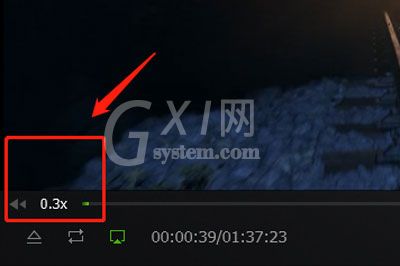
按一下后就可以开启,默认0.1倍叠加。

也可以通过快捷键来实现倍速播放CTRL+DOWN是慢速播放,CTRL+UP是加速播放。R是恢复默认速度。当然也可以通过点击左上角的【控】来打开播放控制界面。
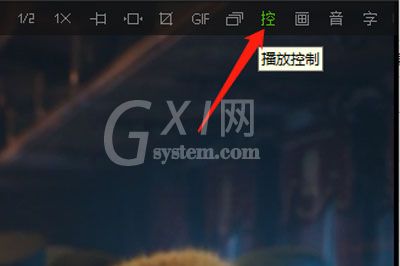
在里面的播放速度中,你可以直接自定义调整播放速度,最慢为0.1倍,最快为5倍。
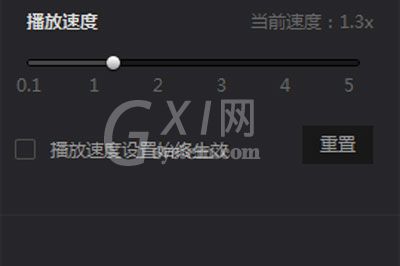
快来学习学习爱奇艺万能播放器设置倍数播放的简单操作内容吧,一定会帮到大家的。



























